excel多列数据排序 Excel中数据按行和按列排序的方法,多掌握一门知识就等于多能解决一些问题,今天要介绍的是excel多列数据排序的相关知识,我相信当你看完excel多列数据排序 Excel中数据按行和按列排序的方法这篇文章的时候你一定会掌握一门新技能,从而让你的工作更简单!
对Excel中数据进行按列排序无疑是在使用Excel的时候最常用到的,但不可否认的是,有些时候还想对表格按行排序,虽然只有一字之差,但两个的做法却相去甚远。在本文中,Office办公助手的小编就图文详解Excel中是如何对数据进行按行和按列排序。

上图中的表格是案例,先来对它按第二季度的销售量由低到高排序,再让表格按第2行的某种顺序进行排列。
按列排序
1、选中表格中的“第二季度”,切换到“数据”选项卡,在“排序和筛选”中单击“升序”按钮。

2、现在表格已经按列排序完成,效果如上图。

按行排序
1、选中A2至E5单元格区域,切换到“数据”选项卡,在“排序和筛选”组中单击“排序”按钮。

2、弹出“排序”对话框,单击“选项”按钮,打开“排序选项”窗口,将方向设置为“按行排序”,确定即可。

3、返回到“排序”窗口,将主要关键字设置为“行2”,次序设置为“自定义序列”。
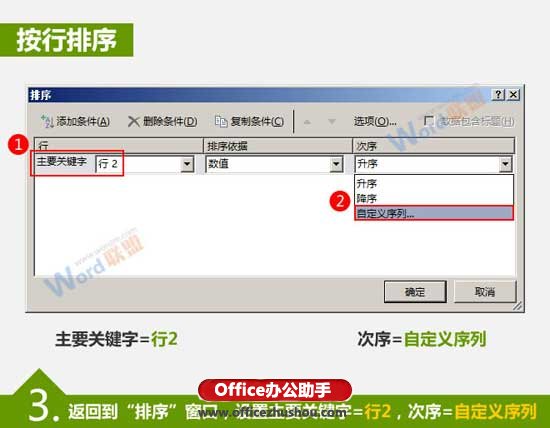
4、弹出“自定义序列”对话框,在其中输入排序序列,中间用回车符分隔开,输入完成后单击“添加”按钮,此时左侧的“自定义序列”中已经添加了我们输入的序列,选中它,单击“确定”按钮即可。
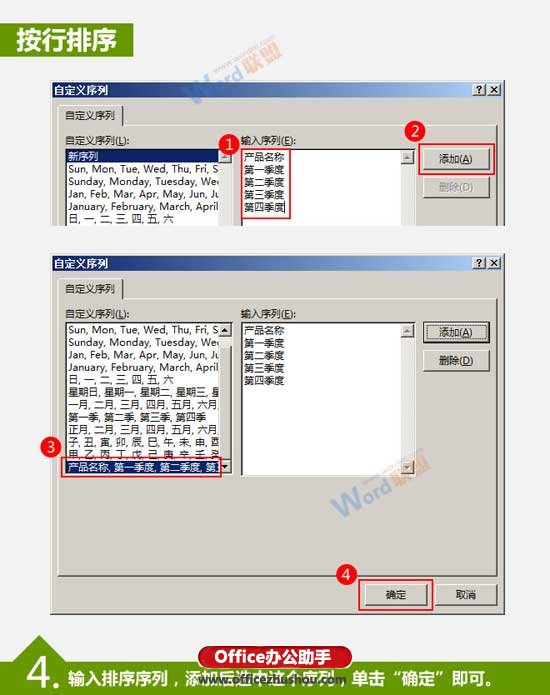
5、返回到“排序”对话框,单击“确定”按钮即可。
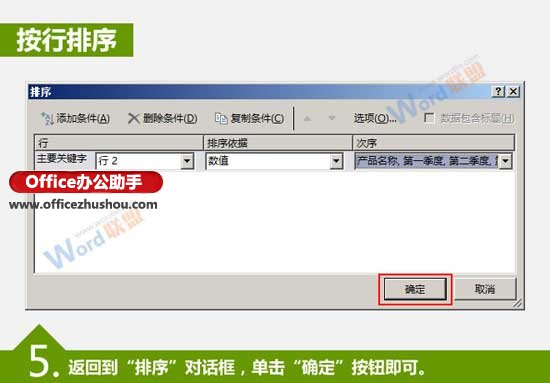
大功告成,看看排序后效果吧。
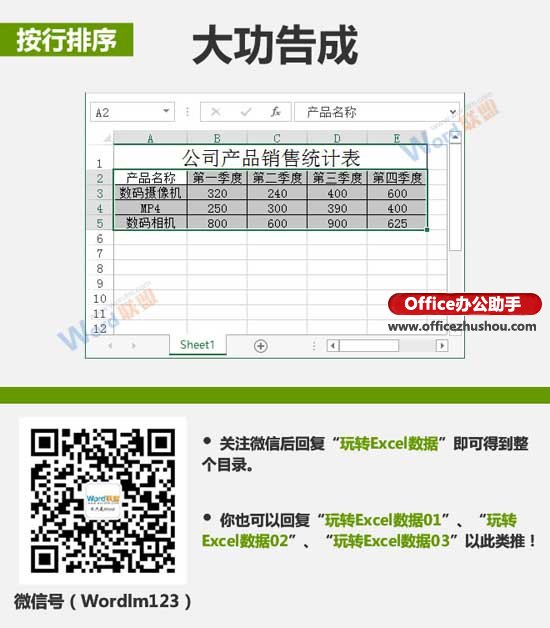
 站长资讯网
站长资讯网